Bagaimana untuk Betulkan, Sentuh Karya Seni 2 Audio Tidak Berfungsi?
Dalam artikel ini, kami akan cuba menyelesaikan masalah "Bunyi Tidak Berfungsi" yang Please, Touch The Artwork 2 hadapi pemain dalam permainan.
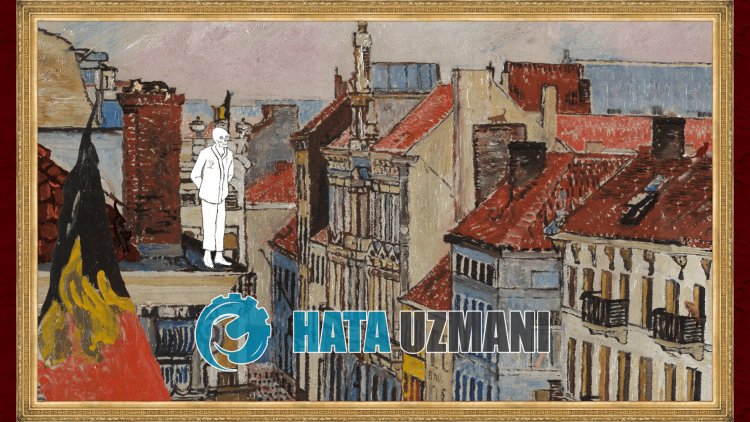
Sila, Sentuh pemain The Artwork 2 menyatakan bahawa mereka menghadapi masalah "Bunyi Tidak Berfungsi" dalam permainan dan mereka tidak menerima sebarang bunyi sama sekali. Jika anda menghadapi masalah sedemikian, anda boleh menyelesaikan masalah tersebut dengan mengikut cadangan di bawah.
Mengapa Tidak Tolong, Sentuh Karya Seni 2 Berfungsi?
Masalah ini biasanya berlaku disebabkanoleh ralat atau blok akses dalam fail permainan.
Sudah tentu, masalah seperti itu mungkin dihadapi bukan sahaja kerana masalah ini, tetapi juga disebabkanoleh banyak masalah lain.
Untuk tujuan ini, kami akan cuba menyelesaikan masalah dengan memberi anda beberapa cadangan.
Tolong Betulkan Bagaimana, Sentuh Audio Karya Seni 2 Tidak Berfungsi?
Untuk membetulkan ralat ini, anda boleh menyelesaikan masalah dengan mengikut cadangan di bawah.
1-) Mulakan semula Permainan
Anda mungkin menghadapi masalah sedemikian apabila fail dalam permainan tidak boleh dibaca serta-merta.
Oleh itu, jika permainan dibuka, tutupnya dengan bantuan pengurus tugas dan jalankan permainan sekali lagi untuk menyemak sama ada masalah berterusan.
2-) Jalankan sebagai Pentadbir
Berjalan sebagai pentadbir boleh membantu menyelesaikan beberapa isu.
Kami boleh mengawal aplikasi Steam dengan menetapkannya untuk dijalankan sebagai pentadbir.
- Pertama sekali, tutup Steam dan Please, Touch The Artwork 2 permainan yang berjalan di latar belakang menggunakan pengurus tugas.
- Kemudian klik kanan pada aplikasi Steam dan klik "Properties".
- Dalam tetingkap baharu yang terbuka, akses menu "Keserasian" dan tandakan pilihan "Jalankan program ini sebagai pentadbir" dan klik "Gunakan " dan simpan.
Selepas proses ini, buka aplikasi Steam dan jalankan permainan Please, Touch The Artwork 2 untuk menyemak sama ada masalah berterusan.
3-) Sahkan Integriti Fail
Kami akan mengesahkan integriti fail permainan, mengimbas dan memuat turun fail yang hilang atau rosak. Untuk ini;
Selepas proses ini, muat turun akan dilakukan dengan mengimbas fail permainan yang rosak.
Cuba buka permainan sekali lagi selepas proses selesai.
4-) Semak Rangka Kerja
Ketiadaan rangka kerja Windows pada komputer anda boleh menyebabkan pelbagai ralat dalam permainan. Oleh itu, anda mesti mempunyai DirectX, .NET Framework, aplikasi VCRedist pada komputer anda.
- Klik untuk Muat Turun Rangka Kerja .NET Semasa.
- Klik untuk Muat Turun VCRedist Semasa. (x64)
- Klik untuk Muat Turun VCRedist Semasa. (x86)
- Klik untuk Muat Turun DirectX yang Dikemas Kini.
Selepas melakukan kemas kini, anda boleh memulakan semula komputer anda, menjalankan permainan dan menyemak sama ada masalah berterusan.
5-) Semak Bunyi Dalam Permainan
Kegagalan untuk mengkonfigurasi tetapan bunyi dalam permainan dengan betul boleh menyebabkan anda menghadapi pelbagai ralat bunyi seperti ini.
Sila, jalankan Touch The Artwork 2 dan semak kelantangan dan saluran audio dengan mengakses tetapan audio.
6-) Semak Pengadun Audio
Jika bunyi permainan dalam pengadun bunyi dimatikan, anda mungkin menghadapi masalah bunyi seperti itu.
- Mula-mula, jalankan Sila, Sentuh Karya Seni 2.
- Selepas permainan dibuka, klik kanan pada ikon bunyi di penjuru kanan sebelah bawah.
- Klik "Buka pengadun audio" dalam pilihan yang disenaraikan.
- Semak kelantangan permainan "Sila, Sentuh Karya Seni 2" dalam tetingkap baharu yang terbuka.
Jika kelantangan rendah atau bunyi diredam, semak dengan menghidupkannya.
7-) Semak Peranti Output Audio
Konfigurasi peranti output audio yang salah akan menyebabkan anda menghadapi pelbagai masalah audio sedemikian.
Untuk ini, kami boleh mengawal peranti output audio dan kelantangan.
- Klik pada ikon bunyi di penjuru kanan sebelah bawah.
- Klik pada pilihan peranti audio di bahagian atas tetingkap baharu yang terbuka.
- Pilih peranti output audio yang betul daripada peranti audio yang disenaraikan dan simpannya.
- Kemudian semak sama ada kelantangan di bawah dikecilkan.
Selepas proses ini, anda boleh menyemak sama ada masalah berterusan dengan menjalankan permainan.
8-) Matikan Audio Spatial
Menghidupkan audio spatial boleh menyebabkan anda menghadapi pelbagai masalah audio seperti ini.
Untuk melakukan ini, anda boleh mematikan bunyi spatial dengan mengikut langkah di bawah.
- Klik kanan pada ikon bunyi di penjuru kanan sebelah bawah.
- Kemudian klik pada "Bunyi" dan bukanya.
- Selepas proses ini, mari kita akses menu "Main semula" di atas.
- Pada skrin yang terbuka, klik kanan pada peranti audio anda dan klik "Properties".
- Kemudian akses menu "Audio Spatial" dan matikannya "Matikan"
- Tekan butang "Gunakan" untuk menyimpan transaksi.
Selepas melakukan operasi ini, anda boleh menyemak sama ada masalah berterusan.
9-) Kemas Kini Peranti Audio
Jika peranti audio tidak dikemas kini, ia mungkin menyebabkan anda menghadapi pelbagai masalah seperti ini.
Untuk ini, kami perlu menyemak sama ada peranti audio adalah terkini.
- Dalam skrin Mulakan carian, taip "Pengurus Peranti" dan bukanya.
- Pada skrin yang terbuka, kembangkan pilihan "Pengawal bunyi, video dan permainan".
- Kemudian klik kanan pada peranti audio dan klik "Kemas Kini Pemacu".
- Dalam tetingkap baharu yang terbuka, klik pada "Cari pemandu secara automatik" dan imbas.
Jika ia sudah menyatakan bahawa peranti audio adalah terkini, mari lakukan prosedur berikut.
- Sekali lagi, kembangkan "Pengawal bunyi, video dan permainan" dan klik "Kemas Kini Pemacu".
- Dalam tetingkap baharu yang terbuka, klik "Semak imbas komputer saya untuk mencari pemacu".
- Kemudian klik "Biar saya memilih daripada senarai pemacu yang tersedia pada komputer saya".
Pada skrin yang terbuka, pilih sijil digital yang sepadan dengan nama pemacu peranti audio yang anda kemas kini dan klik "Seterusnya".
![Bagaimana untuk Membetulkan Ralat Pelayan YouTube [400]?](https://www.hatauzmani.com/uploads/images/202403/image_380x226_65f1745c66570.jpg)


















